Comment changer le programme par défaut pour n'importe quel fichier sous Windows
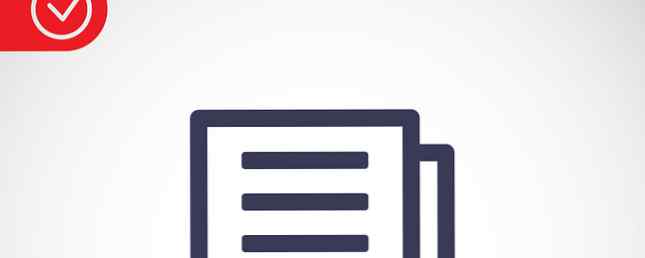
Remplacez les valeurs par défaut de Microsoft pour l'ouverture de fichiers Windows avec des programmes tiers. 3 meilleurs désinstallateurs tiers et pourquoi vous en avez besoin 3 meilleurs désinstallateurs tiers et pourquoi vous en avez besoin '- vous devez exécuter le programme de désinstallation du logiciel. Malheureusement, l'option 'Désinstaller un programme' du Panneau de configuration de Windows ne le supprime pas toujours complètement… Lire la suite de votre choix. Ce changement est très pratique et vous ne devez le faire qu'une fois par type de fichier..
Supposons que vous souhaitiez modifier la visionneuse par défaut pour les images JPEG. Cliquez avec le bouton droit sur n’importe quel fichier .JPG sur votre PC et sélectionnez Ouvrir avec> Choisir une autre application.

Dans la boîte de dialogue qui apparaît, cochez d’abord la case en regard de Toujours utiliser cette application pour ouvrir les fichiers .JPG. Cela garantit que vous ne devez modifier le programme associé à ce type de fichier qu'une seule fois. Ensuite, sous Autres options, sélectionnez le programme avec lequel vous voulez ouvrir les fichiers JPEG et cliquez sur OK..
Si le programme que vous souhaitez utiliser ne figure pas dans la liste, cliquez sur Plus d'applications> Recherchez une autre application sur ce PC. Lorsque Explorer apparaît, accédez au programme que vous souhaitez utiliser, sélectionnez-le, puis cliquez sur Ouvrir. Désormais, tous les fichiers JPEG de votre PC sont associés au programme que vous venez de choisir..

Vous pouvez également modifier plusieurs types de fichiers à la fois via Panneau de configuration> Programmes> Programmes par défaut> Associer un type de fichier ou un protocole à un programme.
Aimez-vous et utilisez-vous la plupart des outils Microsoft fournis avec Windows? Ou préférez-vous les remplacer à la première occasion? Donnez-nous un aperçu de votre flux de travail Windows!
Crédit image: icône de vecteur de fichiers de Fabrika Taz via Shutterstock
En savoir plus sur: Explorateur de fichiers.


